ps文字怎么按照圆形路径排列
来源:网络收集 点击: 时间:2024-06-05【导读】:
我们在ps中可以将文字设置为按任意形状排列,那么ps文字怎么按照圆形路径排列呢?下面就来介绍一下ps中文字按照圆形路径排列的方法,希望对你有所帮助。工具/原料moreAdobe Photoshop CS6ps文字怎么按照圆形路径排列1/8分步阅读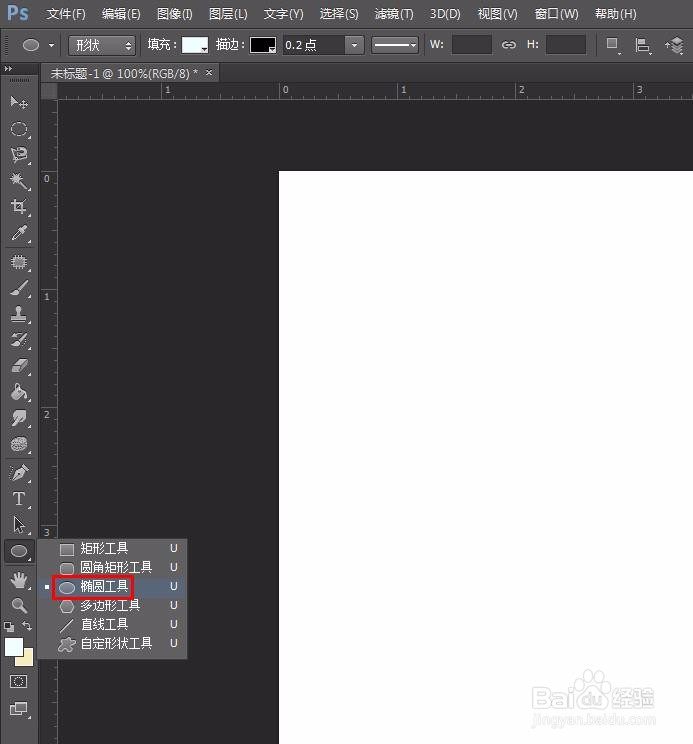 2/8
2/8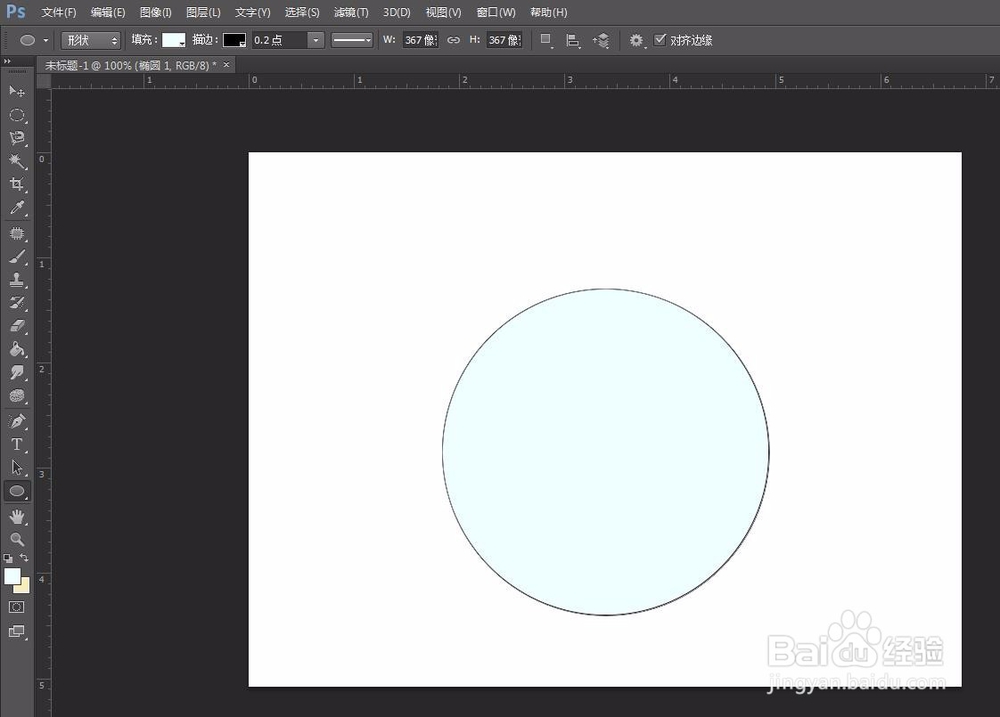 3/8
3/8 4/8
4/8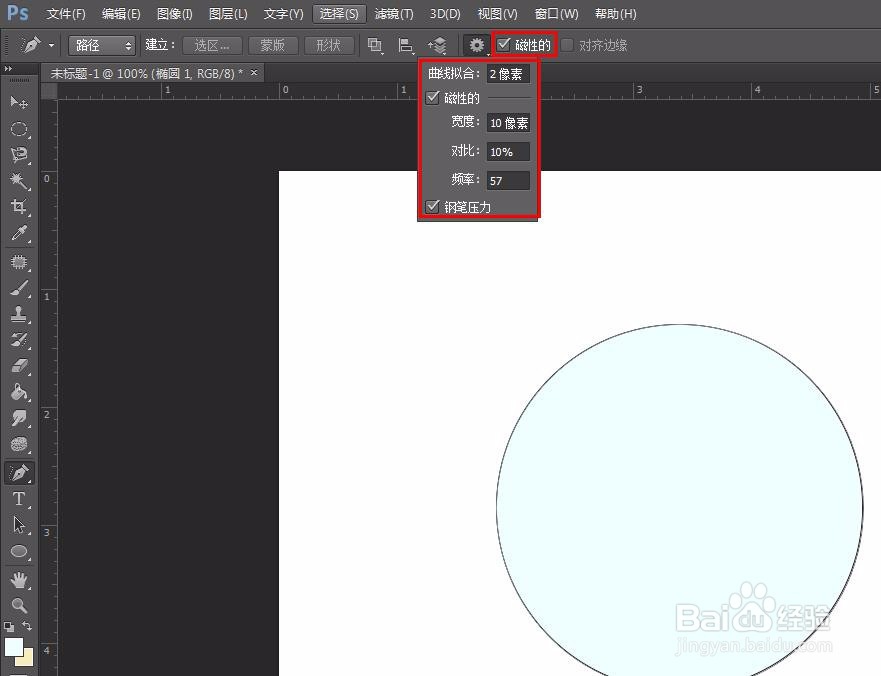 5/8
5/8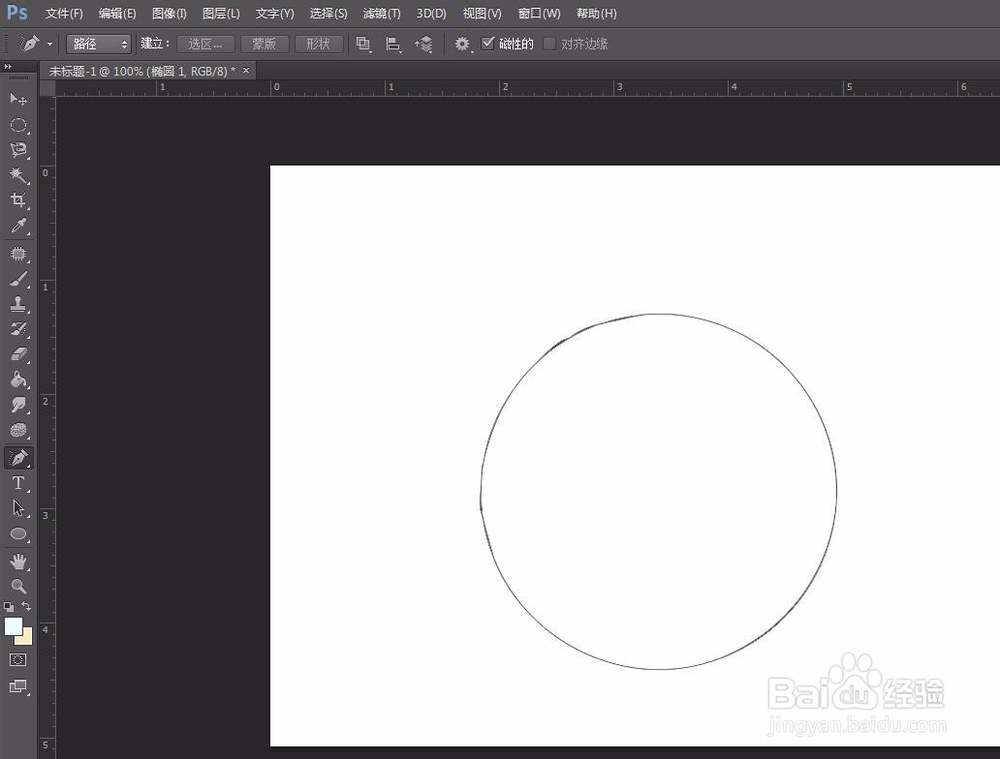 6/8
6/8 7/8
7/8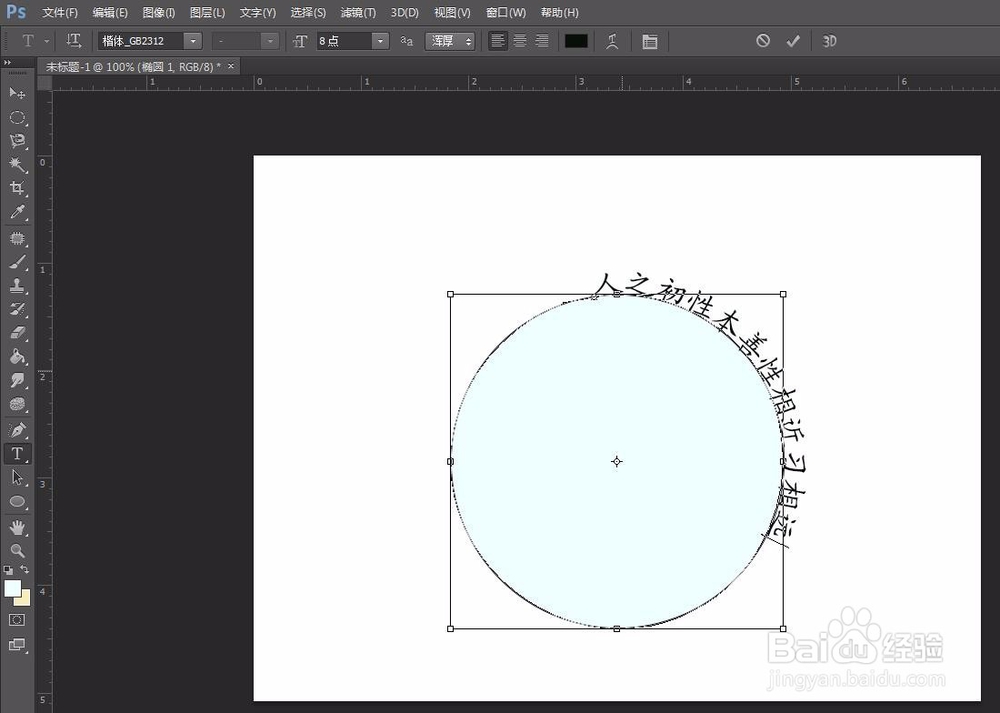

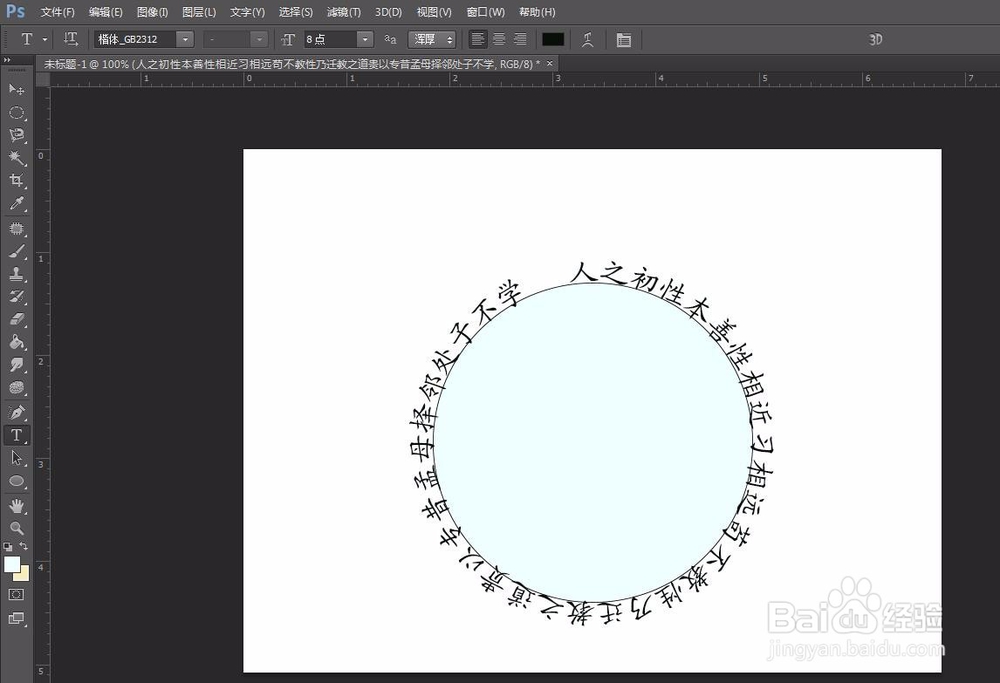 8/8
8/8 PS圆形路径排列文字圆形排列软件
PS圆形路径排列文字圆形排列软件
第一步:在左侧工具栏中选择“椭圆工具”。
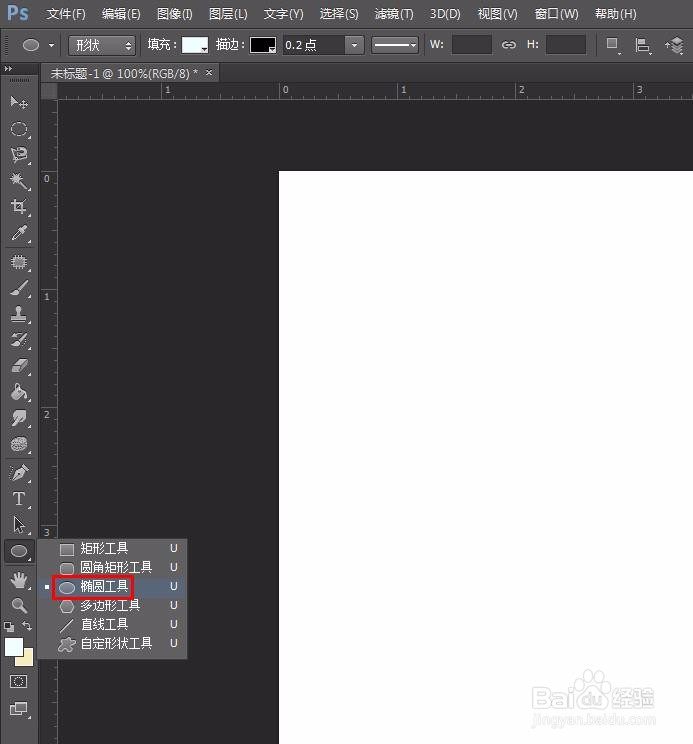 2/8
2/8第二步:按住shift键在画布中画出一个圆形,颜色任意(不会有影响)。
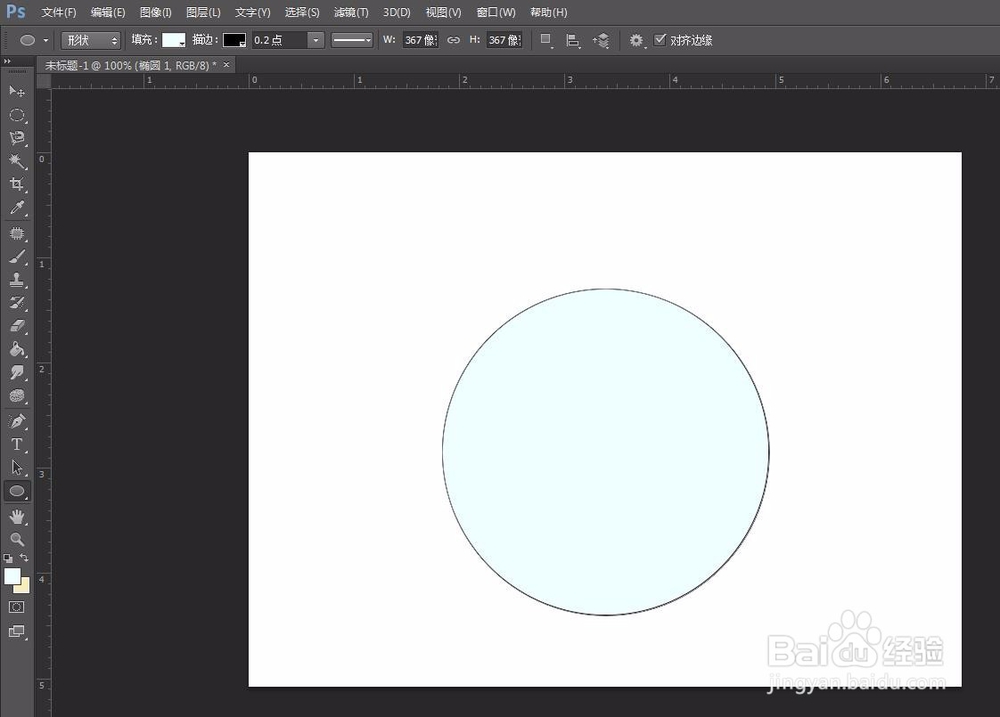 3/8
3/8第三步:选中圆形图层,单击鼠标右键选择“栅格化图片”。
 4/8
4/8第四步:在左侧工具栏中选择“自由钢笔工具”,上方勾选上“磁性的”,按照下图所示设置参数。
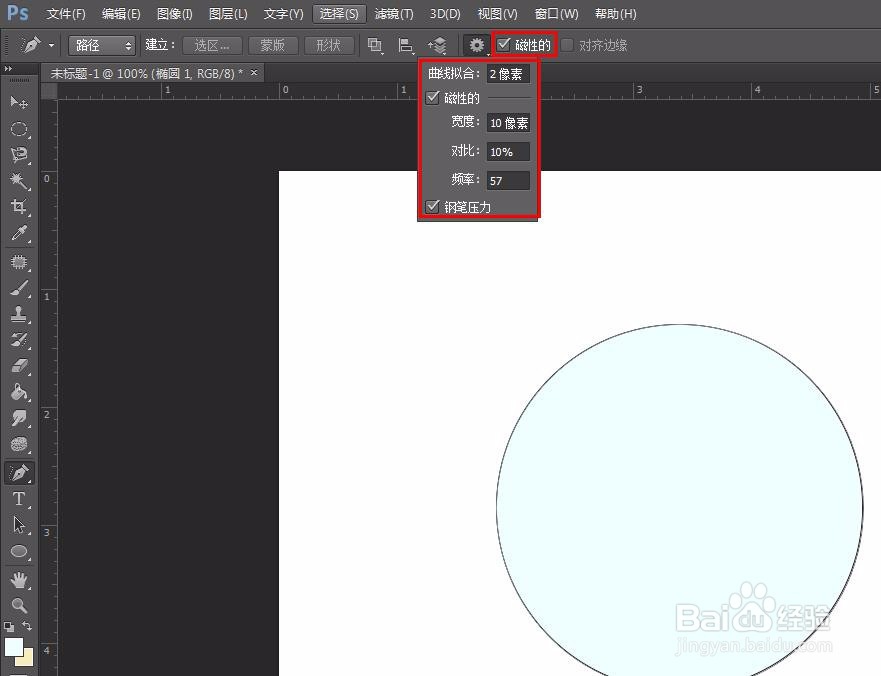 5/8
5/8第五步:沿着圆形单击鼠标左键,描出圆形路径。
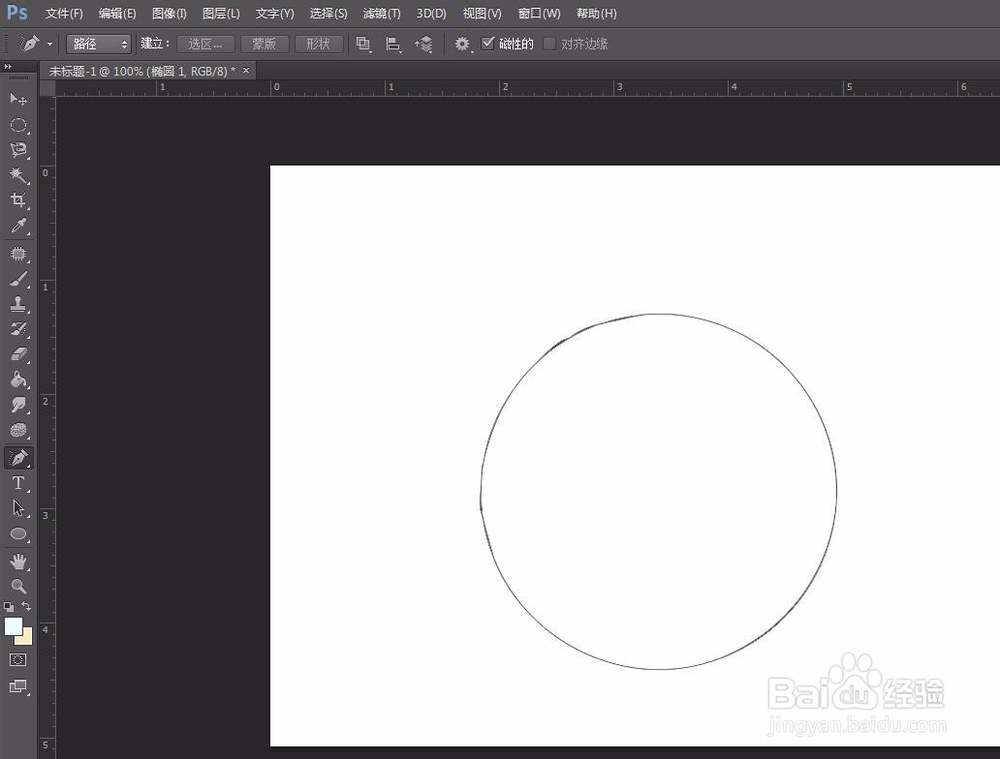 6/8
6/8第六步:在左侧工具栏中选择“横排文字工具”,在圆形路径上单击鼠标左键,会出现光标闪烁。
 7/8
7/8第七步:输入要添加的文字,单击“√”按钮。
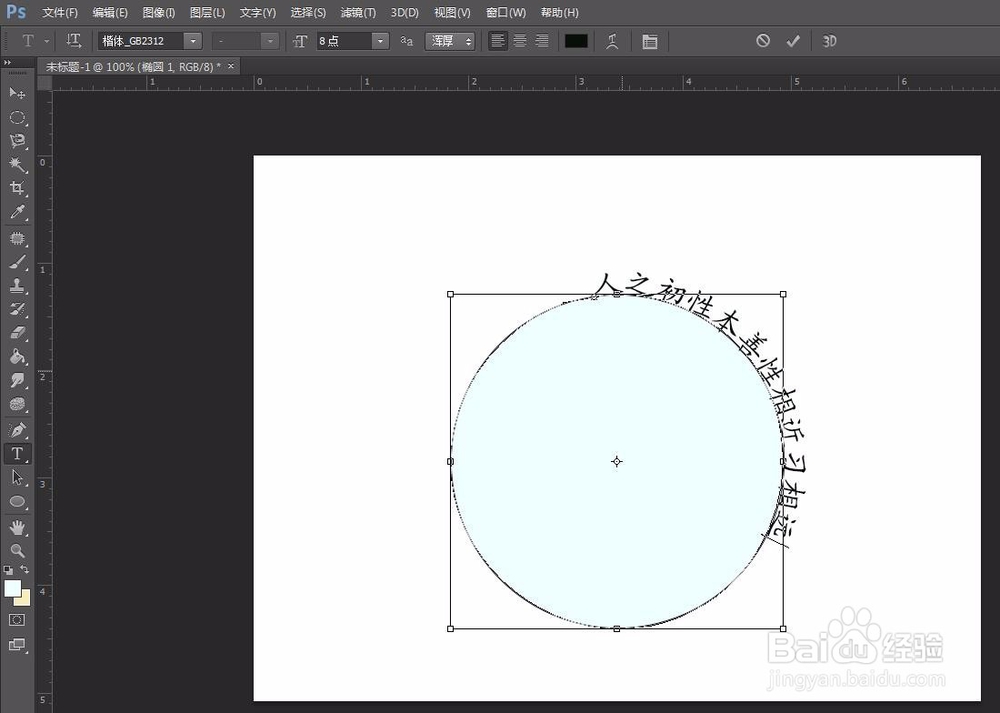

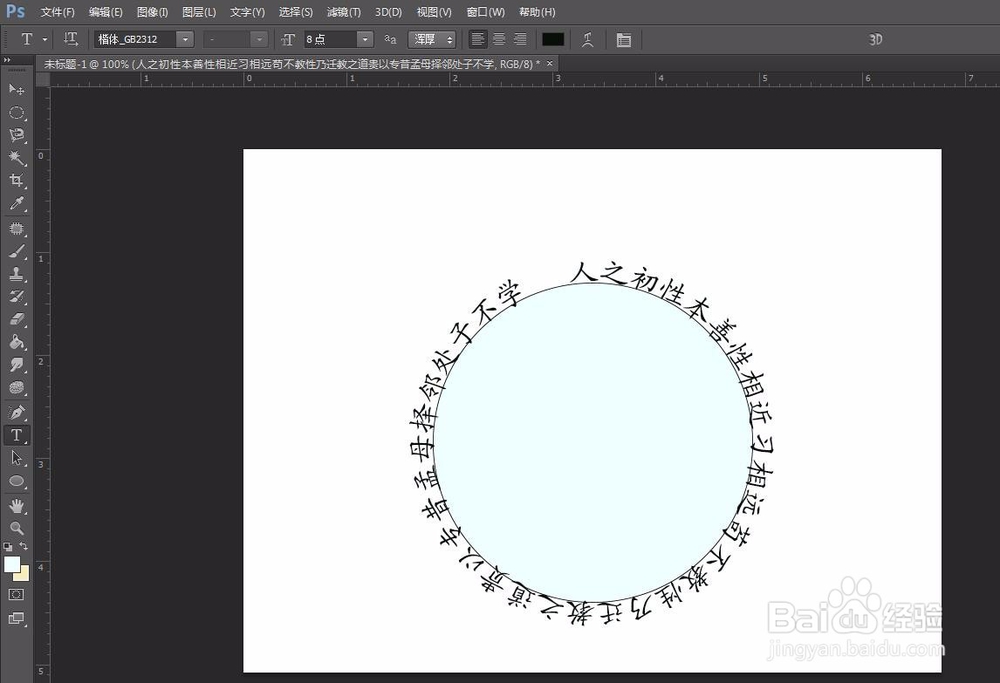 8/8
8/8第八步:关闭圆形选区图层,文字沿圆形路径排列。
 PS圆形路径排列文字圆形排列软件
PS圆形路径排列文字圆形排列软件 版权声明:
1、本文系转载,版权归原作者所有,旨在传递信息,不代表看本站的观点和立场。
2、本站仅提供信息发布平台,不承担相关法律责任。
3、若侵犯您的版权或隐私,请联系本站管理员删除。
4、文章链接:http://www.1haoku.cn/art_879980.html
上一篇:scratch3.0让角色唱歌
下一篇:白板如何关闭英语拼写和语法纠错?
 订阅
订阅